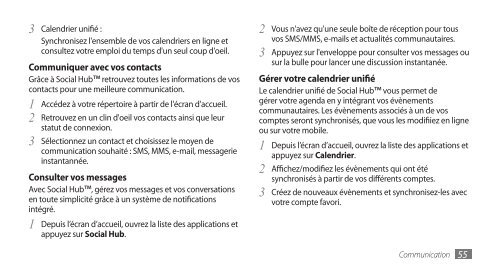Samsung GT-I9000/RM8 (GT-I9000HKYBOG ) - Manuel de l'utilisateur(GINGERBREAD Ver.) 2.87 MB, pdf, FRANÇAIS (Orange)
Samsung GT-I9000/RM8 (GT-I9000HKYBOG ) - Manuel de l'utilisateur(GINGERBREAD Ver.) 2.87 MB, pdf, FRANÇAIS (Orange)
Samsung GT-I9000/RM8 (GT-I9000HKYBOG ) - Manuel de l'utilisateur(GINGERBREAD Ver.) 2.87 MB, pdf, FRANÇAIS (Orange)
You also want an ePaper? Increase the reach of your titles
YUMPU automatically turns print PDFs into web optimized ePapers that Google loves.
3<br />
Calendrier unifié :<br />
Synchronisez l'ensemble <strong>de</strong> vos calendriers en ligne et<br />
consultez votre emploi du temps d'un seul coup d'oeil.<br />
Communiquer avec vos contacts<br />
Grâce à Social Hub retrouvez toutes les informations <strong>de</strong> vos<br />
contacts pour une meilleure communication.<br />
1 Accé<strong>de</strong>z à votre répertoire à partir <strong>de</strong> l'écran d'accueil.<br />
2 Retrouvez en un clin d'oeil vos contacts ainsi que leur<br />
statut <strong>de</strong> connexion.<br />
3 Sélectionnez un contact et choisissez le moyen <strong>de</strong><br />
communication souhaité : SMS, MMS, e-mail, messagerie<br />
instantannée.<br />
Consulter vos messages<br />
Avec Social Hub, gérez vos messages et vos conversations<br />
en toute simplicité grâce à un système <strong>de</strong> notifications<br />
intégré.<br />
1 Depuis l’écran d’accueil, ouvrez la liste <strong>de</strong>s applications et<br />
appuyez sur Social Hub.<br />
2 Vous n'avez qu'une seule boîte <strong>de</strong> réception pour tous<br />
vos SMS/MMS, e-mails et actualités communautaires.<br />
3 Appuyez sur l'enveloppe pour consulter vos messages ou<br />
sur la bulle pour lancer une discussion instantanée.<br />
Gérer votre calendrier unifié<br />
Le calendrier unifié <strong>de</strong> Social Hub vous permet <strong>de</strong><br />
gérer votre agenda en y intégrant vos évènements<br />
communautaires. Les évènements associés à un <strong>de</strong> vos<br />
comptes seront synchronisés, que vous les modifiiez en ligne<br />
ou sur votre mobile.<br />
1 Depuis l’écran d’accueil, ouvrez la liste <strong>de</strong>s applications et<br />
appuyez sur Calendrier.<br />
2 Affichez/modifiez les évènements qui ont été<br />
synchronisés à partir <strong>de</strong> vos différents comptes.<br />
3 Créez <strong>de</strong> nouveaux évènements et synchronisez-les avec<br />
votre compte favori.<br />
Communication 55